Windows 7 工具栏在哪里?Windows 7 工具栏文件夹选项消失了
2022年10月29日 09:04:34
小猪
Win7教程
win10系统更新很久了,如今已经更新到win10 1909版本了,但是有的用户还在用win7,有的用户在升级到win10。相信你也遇到过很多问题!对于这种“文件夹选项”问题,至于今天系统小编给大家带来的“文件夹选项不见了”怎么解决
!对于此类问题,小编使用下面方法解决!
!对于此类问题,小编使用下面方法解决!
方法/步骤
1:在Windows7系统中打开资源管理器窗口,点击工具菜单,在弹出的菜单中找不到“文件夹选项”菜单项。
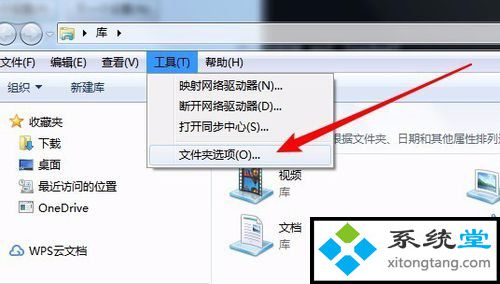
2:我们右击Windows7桌面左下角的开始按钮,在弹出的菜单中选择“运行”菜单项。
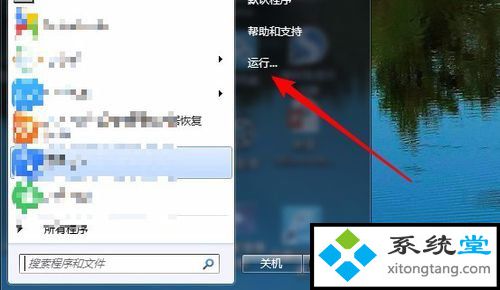
3:然后在打开的运行窗口中输入命令gpedit.msc,然后点击确定按钮运行命令。
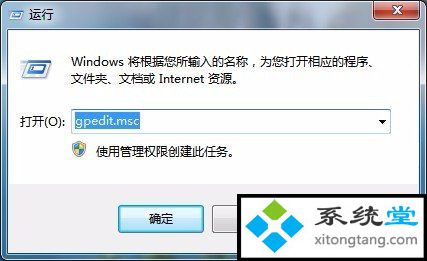
4:在打开的本地组策略编辑器窗口中,依次单击“用户配置/管理模板/Windows组件”菜单项。
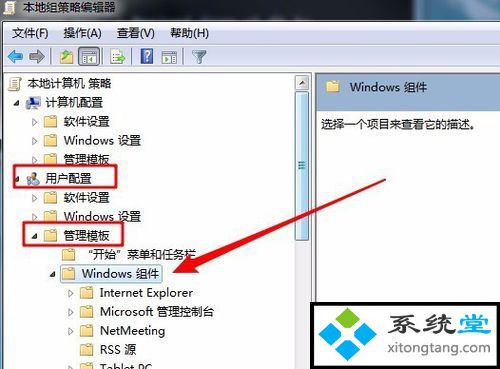
5:然后在下方展开的菜单中找到“Windows资源管理器”菜单项,然后在右侧窗口中找到“从工具菜单中删除文件夹选项菜单”设置项。
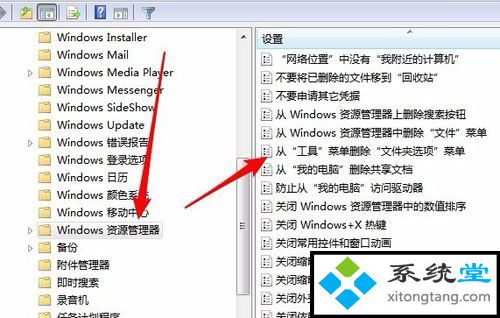
6:在打开的设置窗口中,单击“未配置”或“已禁用”菜单项。最后点击确定按钮。
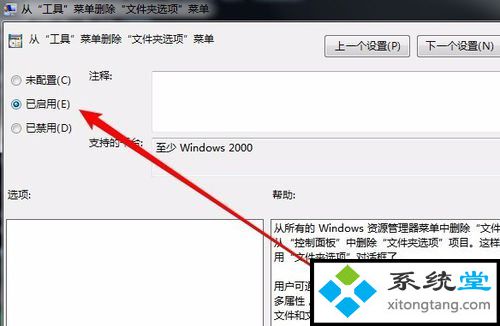
7:此时打开Windows 7资源管理器窗口,可以看到“文件夹选项”窗口已经出现。
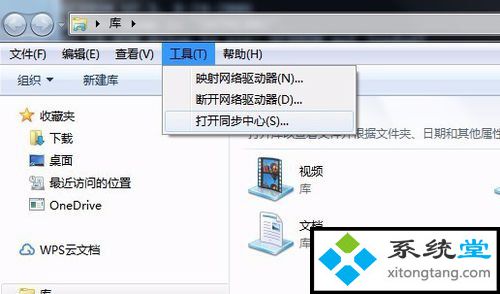
很赞哦! (
)

